Gmailを送受信するには
1.Gmailを起動する
![アプリケーション画面の [基本機能]を表示しておく,[Gmail]をタップ](/contents/061/img/img20110823110934094970.jpg)
2.メールの作成画面を表示する
![1 メニューキーをタップ ,2[新規作成]をタップ ,メールの件名や本文、送信先、受信日時が表示される ,[受信トレイ]が表示された](/contents/061/img/img20110823110955001516.jpg)
3.メールを作成して送信する
![1 相手のメールアドレス、件名、本文を入力 ,2 ここをタップ,メールが送信され、[受信トレイ]に戻る ,[作成]が表示された](/contents/061/img/img20110811115550026906.jpg)
メールを読む/返信する
1.読みたいメールを選択する
![Gmailを起動し、[受信トレイ]を表示しておく ,新着メールを受信すると通知音が鳴り、ステータスバーにGmailのアイコンが表示される](/contents/061/img/img20110811120101097261.jpg)
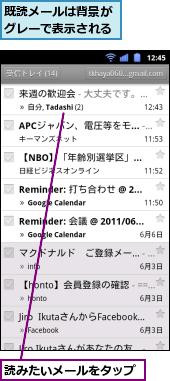
2.メールに返信する
![ここをタップ,ここをタップして[転送]をタップすると、メールを転送できる,ここをタップすると、前後のメールを表示 できる,メールの本文が表示された](/contents/061/img/img20110811120933061225.jpg)
3.メールを作成して返信する
![1 本文を入力,2 ここをタップ ,メールが送信され、メールの本文の画面に戻る,[元のメッセージを入れる]のチェックをはずすと、元のメッセージは送信されない,[受信トレイ]に戻るにはバックキーをタップする,[返信]が表示された](/contents/061/img/img20110811122104094373.jpg)
メールをアーカイブする
1.選択したメールをアーカイブする
![1 アーカイブしたいメールのチェックボックスをタップ ,2[アーカイブ]をタップ ,選択したメールにチェックが付いた,[受信トレイ]を表示しておく](/contents/061/img/img20110811123004072617.jpg)
2.メールをアーカイブできた
![選択したメールがアーカイブされ[受信トレイ]に表示されなくなった,[○件のスレッドをアーカイブしました]と表示された ,[取消]をタップすると、操作を取り消すことができる](/contents/061/img/img20110811123742084267.jpg)
メールを分類する
1.ラベルを付けたいメールを選択する
![1 ラベルを付けたいメールをチェック ,2[ラベル]をタップ](/contents/061/img/img20110811124405001856.jpg)
2.メールにラベルを付ける
![1[プライベート]をチェック,2[OK]をタップ,ここでは選択したメールに「プライベート」のラベルを付ける ,ラベルが表示されないときは、パソコン版のGmailでラベルを作成する,複数のラベルを選択できる,[ラベル]が表示された](/contents/061/img/img20110811124934091100.jpg)
3.特定のラベルが付いたメールだけを表示する
![1 メニューキーをタップ,2[ラベルを表示]をタップ ,選択したメールに[プライベート]のラベルが付いた](/contents/061/img/img20110811182455063025.jpg)
4.表示したいラベルを選択する
![ここでは「プライベート」のラベルが付いたメールだけを表示する,[プライベート]をタップ,[ラベル]が表示された](/contents/061/img/img20110811183014038388.jpg)
5.特定のラベルが付いたメールが表示された
![「プライベート」のラベルが付いたメールだけが表示された,[受信トレイ]に戻るには、 メニューキーをタップして [その他]‐[受信トレイへ] をタップする](/contents/061/img/img20110823111218032518.jpg)
[ヒント]アドレスの候補が表示される
[Gmail]では、[To]欄にいくつか文字を入力すると、自動的に電話帳が検索され、その文字を含むメールアドレスの候補が表示されます。一覧に目的のメールアドレスが表示されたときは、タップすることで、[To]欄に入力できます。
[ヒント]送信したメールを確認するには
[Gmail]で送信したメールをあとから確認したいときは、[受信トレイ]でメニューキーをタップして、[ラベルを表示]を選択、一覧から[送信済みメール]を選択します。相手とのやり取りの内容を後から確認したいときなどに便利です。
[ヒント]メールにスターを付けるには
受信トレイやメール本文の右側にある星のアイコンをタップすると、「スター」と呼ばれる目印を付けられます。大切なメールや返信が必要なメールの目印に活用しましょう。スターを付けたメールは「メールを分類する」の手順4の画面で[スター付き]を選択することで表示できます。
[ヒント]添付ファイルはどうなる?
MEDIAS WPはメールの添付ファイルも簡単に表示できます。添付ファイルがあるメールを開くと、末尾に添付ファイルの名前と[プレビュー]が表示されます。これをタップすると、対応するアプリでファイルが表示されます。ただし、MEDIAS WPでそのまま開くことができない種類のファイルは表示できません。
[ヒント]Gmailではメールのやり取りが「スレッド」としてまとめられる
Gmailでは受信メールや返信などのやり取りが「スレッド」と呼ばれる形式で管理されます。スレッドでまとめられたメールを開くと、最新のメールの下に過去のやり取りがまとめて表示されます。
[ヒント]「アーカイブ」ってなに?
アーカイブはメールを整理するための機能です。アーカイブしたメールは、[受信トレイ]から[すべてのメール]へと移動するため、受信トレイには表示されなくなりますが、削除されるわけではないので、あとで[すべてのメール]から参照できます。読み終わったメールや重要ではないメールを整理するときに使いましょう。
[ヒント]アーカイブしたメールを見たいときは
アーカイブしたメールは、[すべてのメール]に移動します。あとからアーカイブしたメールを見たいときは、「メールを分類する」の手順4の画面で、[すべてのメール]というラベルを選択することで表示できます。
[ヒント]ラベルの新規作成はパソコンで
新しいラベルを作ったり、既存のラベルの名前を変更したいときは、パソコンのブラウザからGmail(http://mail.google.com/)にアクセスし、[ラベル]-[ラベルの管理]を選択します。なお、MEDIAS WPの[ブラウザ]からGmailにアクセスし、画面下の[デスクトップ]をタップしてデスクトップ版の表示に切り替えることでも、ラベルを編集できます。
[ヒント]検索すればすぐにメールを見つけられる
Gmailの特徴は、強力な検索機能を使えることです。メニューキーをタップして[検索]をタップし、キーワードを入力して検索すれば、過去に受信したメールの中から見たいメールを簡単に探し出せます。




